ADI:サイトにフォームを追加する
読了時間:7分
Wix ADI を使用して構築したすべてのサイトには、お問い合わせフォームが自動的に含まれています。サイトにさらにフォームを追加して、訪問者が求人応募、レビュー、見積もりなどの詳細をメールで送信できるようにすることもできます。
この記事では、以下の項目について説明します:
お問い合わせフォームを追加する
削除したお問い合わせフォームを再度追加したい場合や、サイトにさらにお問い合わせフォームを追加したい場合は、以下の手順に従ってください。
お問い合わせフォームを既存のページのセクションとして扱うか、「お問い合わせ」専用のページにするかを選択できます。お問い合わせフォームは、1ページにつき 1つのみ設定可能です。
お問い合わせフォームを追加する方法:
- お問い合わせフォームを追加したいページに移動します。
- トップバーで「追加」をクリックします。
- 以下のオプションから選択します:
- 「セクション」をクリック:ページのセクションにお問い合せフォームを追加します。
- 「お問い合わせ」をクリックします。
- セクションをクリックするか、サイトにドラッグします。
- 「ページ」をクリック:現在表示しているページに問い合わせフォームを追加します。
- 「ページを追加」パネルで「お問い合せ」をクリックします。
- お問い合わせページのレイアウトをクリックして、サイトに追加します。
- 「セクション」をクリック:ページのセクションにお問い合せフォームを追加します。

お問い合わせフォームを複数のページに配置したい場合:
フォームを複製し、選択したページに追加することで、時間を節約できます。
購読フォームを追加する
サイトに購読フォームを追加して、簡単にメーリングリストを構築しましょう。フォームを使用して購読したすべての人は、連絡先リストに「購読者」ラベル付きで自動的に追加されるので、ニュースレターや最新情報を送信できます。
ページまたはサイトのフッターに購読フォームを追加できます。

ページに購読フォームを追加する方法はこちら
サイトのフッターに購読フォームを追加する方法はこちら
他の種類のフォームを追加する
ADI ビルダーでは、お問い合わせフォームや購読フォームのほか、求人応募フォーム、レビューフォーム、価格見積もりフォームなど、既製のフォームから選択することができます。
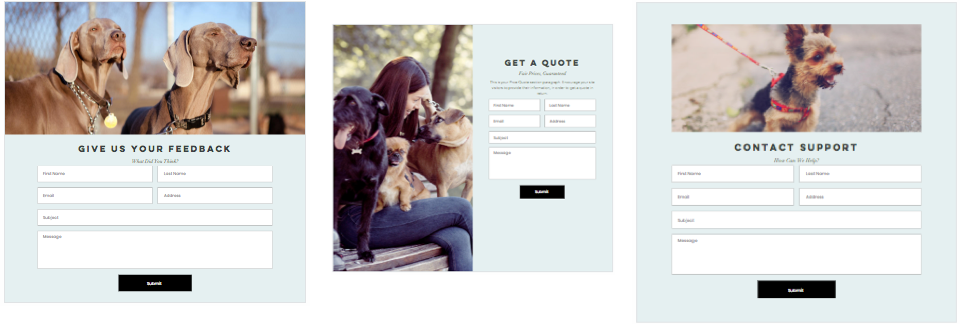
サイトにフォームを追加する方法:
- フォームを追加したいページに移動します。
- トップバーで「追加」をクリックします。
- 「セクション」をクリックします。
- 「フォーム」までスクロールダウンし、追加したいフォームを選択します(例:レビュー送信、求職申込など)。
- サイトで使用したいセクションデザインをクリックまたはドラッグします。
フォームの項目をカスタマイズする
ADI でフォームの項目を追加、編集、並べ替えて希望通りの見た目にしましょう。
重要:
- 10個以上の項目を追加したり、ファイルアップロードリンクを追加するには、サイトをアップグレードする必要があります。
- フォームを編集した後は、フォームにリンクされているオートメーションを再度有効にする必要があります。
フォームの項目をカスタマイズする方法:
- ADI ビルダーでフォームを含むセクションをクリックします。
- フォーム横の「編集」をクリックします。
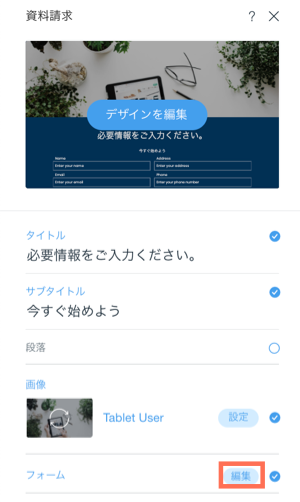
- 実行する内容を選択します:
新しい項目を追加する
既存の項目を編集する
項目を削除する
項目を並べ替える
プレミアムプランで Wix フォームをアップグレードする
使用できる Wix フォームの機能は、選択したホームページプレミアムプランまたはビジネス&Eコマースプレミアムプランによって異なります。フォームは月に 4件まで無料で作成できます。
以下のプレミアムプランをクリックして、そのプランに含まれる Wix フォームの機能をご確認ください。
注意:
- Wix フォームで支払いを受け付けることができるのは、プレミアムプランの「ビジネス&Eコマースプレミアム」プランのみです。
- ファイルアップロード欄、署名欄、ファイルダウンロード機能は、プレミアムプランのビジネス&Eコマースプランでのみご利用いただけます。
ホームページプラン
ビジネス&Eコマースプラン
注意:
利用可能なプレミアムプランは、地域によって異なる場合があります。利用可能なプランの詳細については、アップグレードページをご覧ください。
よくある質問
フォームの詳細については、以下の質問をクリックしてください。
フォームの回答内容を確認するにはどうすればよいですか?
フォームのデザインを変更するにはどうすればよいですか?

 をクリックします。
をクリックします。 をクリックして、フォーム内で項目を上下に移動させます。
をクリックして、フォーム内で項目を上下に移動させます。